Creatieve briefings en ad-hocaanvragen
- Ga vooruit naar
- Hoe maakt u een werkaanvraagproject?
- Tips voor het beheren van aanvragen
- Tips voor het rapporteren van aanvragen
- Meer bronnen
Een project voor creatieve aanvragen bouwen
U kunt dit proces gebruiken om ad hoc creatieve aanvragen (zoals een afbeelding voor sociale media) en creatieve briefings voor grotere projecten (zoals de aftrap voor een campagne) te beheren - allemaal op dezelfde plek. Er zijn een paar manieren om uw proces te bouwen. Zo gaat u snel aan de slag:
- Begin met het sjabloonproject voor creatieve aanvragen.
- Importeer een bestaand spreadsheet waar u op dit moment uw creatieve aanvragen in bijhoudt.
Hoe krijgt u toegang tot alle Asana-sjablonen

Als u een gebruiker met een gratis abonnement bent, er de voorkeur aan geeft uw creatieve-aanvraagproject vanaf nul op te bouwen, of algemene beste praktijken voor Asana-projecten wilt toepassen, gaat u aan de slag met deze instructies voor het maken van projecten.
Tips voor het beheren en produceren van creatieve aanvragen
Nu u uw project voor creatieve aanvragen heeft gebouwd, helpen deze tips u het tijdens de werkzaamheden te beheren.
1. Sjabloniseer creatieve briefings en aanvragen met formulieren om er sneller actie op te ondernemen
Het ontvangen van een volledige creatieve briefing of duidelijke details van een aanvraag is essentieel voor het correct prioriteren van het werk en zorgt ervoor dat iedereen op één lijn zit wat betreft de verwachtingen. Van start gaan zonder duidelijke doelen, of oeverloze discussies over het bestandstype, leiden er allemaal toe dat uw productiecyclus langer duurt.
Maak in plaats daarvan formulieren voor uw creatieve briefing en/of ad hoc creatieve aanvragen. Formulieren zijn rechtstreeks verbonden met uw proces van creatieve productie zodat wordt gewaarborgd dat uw team begint met de informatie dat het nodig heeft (in termen die het begrijpt.)
Formulieren kunnen door iedereen worden ingediend, zelfs als ze geen Asana gebruiken, wanneer u ze de link van het formulier toestuurt. Zodra het formulier is ingediend, wordt de reactie op het formulier een nieuwe taak in uw project. Deze taak kan vervolgens worden geprioriteerd en toegewezen aan een teamgenoot. Alle informatie die hij of zij nodig heeft is dan al opgenomen in de taak.
Stel een formulier op met de volgende hier uiteengezette stappen.
Als er een verzoek binnenkomt voor een groot, functieoverschrijdend of complex project/initiatief, kunt u de taak in een project veranderen om het doeltreffender te beheren.
2. Prioriteer en filter aanvragen met aangepaste velden
Zodra u een formulier hebt opgezet, helpen aangepaste velden u de binnenkomende aanvragen te prioriteren en ze op categorie te sorteren. Als u gewend bent aan spreadsheets kunt u dit doen door te filteren en kolommen te sorteren. Aangepaste velden zijn een krachtiger alternatief omdat ze deze informatie bijhouden in de context van het werk (in plaats van op een plek die alleen gezien kan worden door een creative producer of projectmanager.)
Als u een veld 'team' toevoegt aan uw formulier, kunt u het toewijzen aan hetzelfde aangepaste veld in uw project. Wanneer het formulier wordt ingediend specificeert de nieuwe taak welk team met de aanvraag moet helpen zodat snel duidelijk wordt wat de scope is en wie de belanghebbenden zijn.
Een aangepast veld 'prioriteit' kan producers of managers helpen aanvragen ten opzichte van ander werk prioriteit te geven zodat hun team op schema blijft in plaats van dat het verzoek van een panische aanvrager voorrang krijgt boven werk met een hogere prioriteit.
3. Haal deadlines met duidelijkere beoordelingen en goedkeuringen
Makkelijker campagnefeedback te kunnen geven en te incorporeren kan het verschil betekenen tussen het wel of niet halen van uw creatieve doelen. Volg deze stappen om werk transparant en snel door goedkeuringen te loodsen:
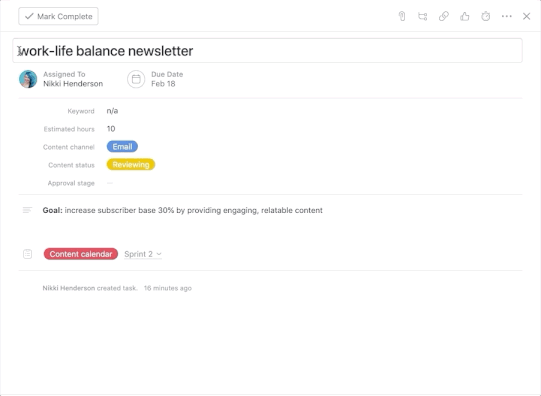
- Voeg projectregels toe, zodat taken automatisch aan de juiste mensen worden toegewezen, voltooid, of naar verschillende projectsecties worden verplaatst naarmate ze vorderen.
- Gebruik aangepaste velden-meldingen om belanghebbenden op de hoogte te houden van de voortgang. Zij krijgen een melding wanneer velden bijgewerkt worden van "Feedback nodig" naar "Goedgekeurd", bijvoorbeeld.
- Recensenten kunnen direct feedback achterlaten op afbeeldingen met proofing. Elk stukje feedback creëert een uitvoerbare deeltaak, zodat de maker de feedback kan volgen en uitvoeren als dat nodig is.
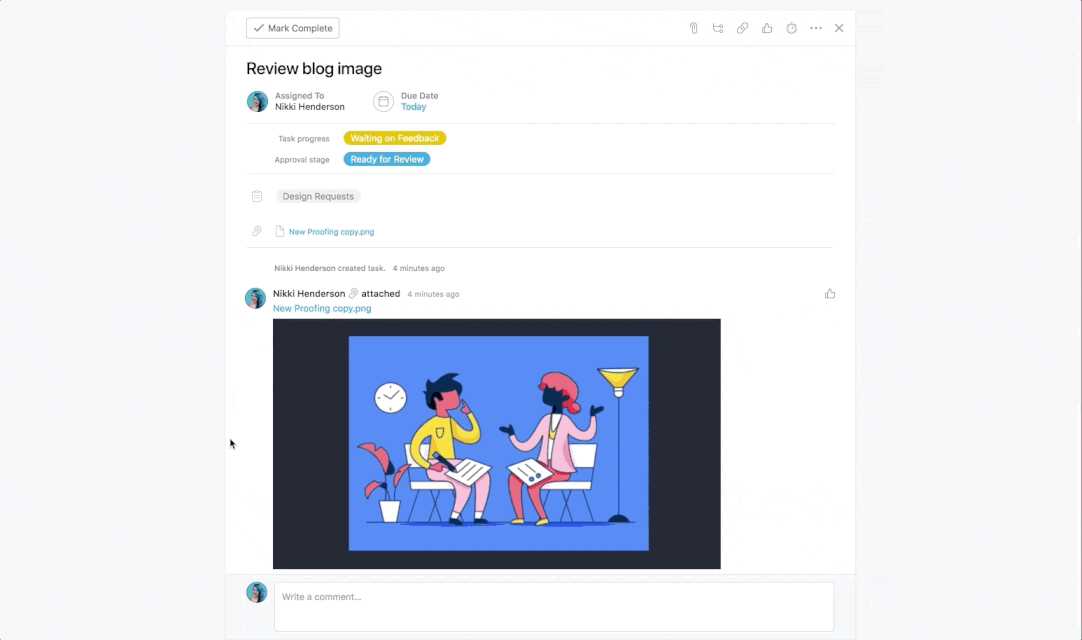
4. Bewaar de details van creatieve vereisten en aanvragen met hun context, bij uw ontwerpen in Adobe Creative Cloud
Als het werk eenmaal begonnen is, kan het voor leden van het creatieve team wanneer ze in programma's zoals Adobe Photoshop CC, Illustrator CC of InDesign CC aan de asset werken moeilijk zijn om deze essentiële details, vereisten en feedback bij de hand te houden. In plaats van tijd te verliezen met het schakelen tussen tools of belangrijke context, kunnen leden van het creatieve team de Asana-taak open houden in hun Adobe Creative Cloud app.

Tips voor het rapporteren over werk en voortgang rond creatieve aanvragen
Begint u nog maar net? Bekijk algemene beste praktijken voor statusupdates en rapportage.
1. Bekijk werk dat risico loopt en doe navraag bij teamgenoten met geavanceerde zoekrapporten
Een ander voordeel van het gebruik van aangepaste velden voor het bijhouden van prioriteiten en goedkeuringen is dat deze informatie kan worden gebruikt om geavanceerde zoekrapporten te genereren. Geavanceerde zoekrapporten halen informatie uit al uw werk in Asana om u in realtime te helpen bij het beantwoorden van vragen als "welke prioriteiten lopen risico?", "welke teamleden wachten op feedback?", zonder deze handmatig te hoeven zoeken of samen te stellen. U kunt zoekrapporten maken voor zo ongeveer alles, maar het zijn rapporten over werk dat risico loopt en goedkeuringsrapporten die u helpen blokkades op te sporen voordat ze zich voordoen. U kunt ook vanuit het rapport direct contact opnemen met de verantwoordelijken voor een taak en belanghebbenden door te reageren op de taak.

Start hier voor meer informatie over hoe u andere soorten geavanceerde zoekrapporten kunt maken.
2. Monitor de voortgang en beheer de toewijzing van resources aan creatief werk met Portfolio's en Werkbelasting
On de voortgang van creatieve projecten en de bandbreedte van het team te bepalen, verzamelen creative producers en leidinggevenden gewoonlijk informatie tijdens vergaderingen, uit e-mails of uit spreadsheets, wat tijdrovend en onnauwkeurig kan zijn. In plaats daarvan kunt u een projectportfolio maken met al uw creatieve werk en aanvraagprojecten om in realtime de voortgang, de lanceringsdatums en de prioriteit te bekijken, allemaal op één plek.
Gebruik vervolgens het tabblad Werkbelasting om de capaciteit van uw creatieve team te visualiseren op basis van taken die de teamleden hebben toegewezen gekregen in Asana. Werkbelasting helpt u geïnformeerde beslissingen met betrekking tot het toewijzen van resources te maken zodat de werkbelastingen in evenwicht blijven en het creatieve werk op schema blijft liggen.

Werkbelasting is standaard ingesteld op het aantal taken, maar wij weten dat niet alle taken gelijkvormig zijn. U kunt aangepaste inspanningsvelden instellen voor alle projecten in uw portfolio, om een beter idee te krijgen van het totale aantal uren of de inspanning die aan elke taak besteed wordt.
3. Houd de tijd die aan werk wordt besteed bij voor de facturering of om de resources te plannen
Veel creatieve teams hebben een duidelijk idee nodig van het aantal uren dat ze aan hun werk besteden - vooral agentschappen en freelancers, of managers die dienovereenkomstig resources moeten toewijzen aan projecten. In plaats van te gissen of het bijhouden te ingewikkeld te maken, kunnen leden van het creatieve team rechtstreeks in Asana de Harvest-tijdregistratie-integratie gebruiken (of een andere tijdregistratie-app). De Harvest-timer is ingebouwd in Asana-taken. U kunt dus de tijd voor elke taak bijhouden terwijl u eraan werkt.
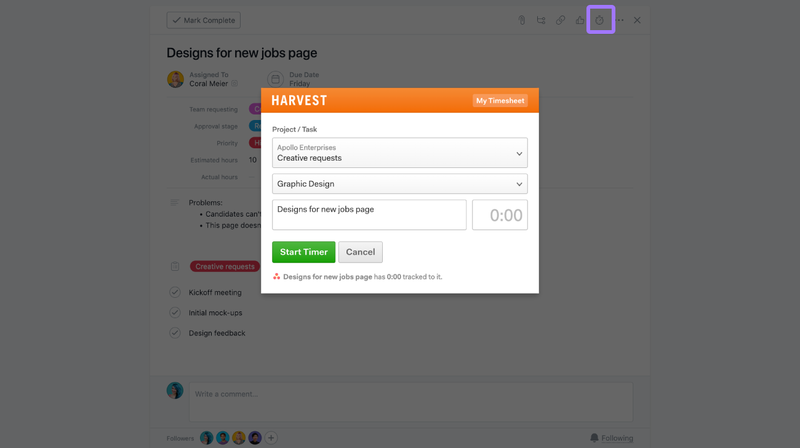
Ga aan de slag met tijdregistratie-apps in Asana door mee te doen met een korte zelfstudievideo.
Bronnen voor het plannen en beheren van creatieve processen
Leert u liever visueel? Wilt u zien hoe onze klanten hun creatieve productie en aanvragen beheren? Bekijk deze bronnen:
| Bronnen | Link |
|---|---|
| Sjabloon voor creatieve- en ad-hocaanvragen | Gebruik sjabloon |
| Zelfstudievideo | Bekijk Asana gebruiken |
| On-demand cursus | Registreer u voor de Asana Academy |
| Casestudies & webinars | Bekijk hoe Sony Music, Dr. Martens, Stance en de LA Rams creatieve aanvragen beheren met Asana |
| Contact met de Gemeenschap | Neem deel aan een aankomende training of begin een discussie op ons gemeenschapsforum |
Projecten aftrappen met een krachtige creatieve briefing is essentieel om het werk op schema en binnen budget te houden. Tegelijkertijd moeten creatieve teams ook zorgvuldig de ad-hocaanvragen van andere teams beheren. Maak de creatieve productie effectiever met dit proces:
